Paprastas ir greitas „Android“ šakninio programavimo vadovas

Įvedę root teises į „Android“ telefoną, gausite visišką prieigą prie sistemos ir galėsite paleisti daugybę programų, kurioms reikalinga root teisė.
Su keliomis „Android“ skirtomis programomis, kurios apriboja naudojimąsi socialinėje žiniasklaidoje , supainiokite, ką pasirinkti? Na, nebūk, įmontuota funkcija Focus Mode, integruota Android funkcija, padės. Fokusavimo režimas buvo pristatytas paleidus „Android 10“. Dabar ši beta versija pašalinta, o „Android“ naudotojai gali iš to pasinaudoti.
Skaitmeninė gerovė buvo vienas iš pagrindinių pokyčių, kuris iki šiol buvo labai palankiai vertinamas, nes pagrindinis dėmesys skiriamas vartotojo sveikatai. Nors dauguma vardų iš didžiųjų socialinės žiniasklaidos platformų jau pridėjo veiklos stebėjimo priemonę . Tai gali būti naudinga stebint laiką, praleistą atskiroje programoje, pvz., „Instagram“ ir „Facebook“. Su dar vienu „YouTube“ laiko stebėjimo priedu , viršijus nustatytą laiko limitą, pasirodys priminimas.
Rašytojo patarimas: „Android“ taip pat galite atsikratyti priklausomybės nuo socialinės žiniasklaidos naudodami nuostabią „ Social Fever“ programą. Tai naudinga programa, turinti daugybę funkcijų, tokių kaip priminimai, telefono naudojimas ir įspėjimai. Sveikata kontroliuojama priminus apie telefono ekrano laiką ir socialinėje žiniasklaidoje praleistą laiką.
Kaip įjungti fokusavimo režimą:
Šie veiksmai padės įjungti fokusavimo režimą „Android“ telefone. Naudokite šią funkciją „Android 9“ telefonuose, kai šią savaitę bus išleista beta versija.
Turite atsiminti, kad „Android“ turi būti atnaujinta į naujausią jūsų įrenginio versiją. Naudojome „Android“ įrenginį su „Pie“ versija, tačiau jį taip pat galite rasti įrenginiuose su „Android 10“.
1 veiksmas: savo telefone paleiskite nustatymų programą.
2 veiksmas: suraskite skaitmeninės gerovės ir tėvų kontrolės elementus.
3 veiksmas: skyriuje, pavadintame „ Būdai atsijungti“, galite rasti fokusavimo režimą . Pagal numatytuosius nustatymus jis rodomas kaip Išjungtas. Bakstelėkite jį.
4 veiksmas: Fokusavimo režimo skirtuke yra šie pranešimai: Pristabdykite dėmesį blaškančias programas, kai reikia laiko sutelkti dėmesį.
Kadangi naudojate pirmą kartą, mygtukas Įjungti dabar rodomas pilka spalva.
Po šiuo mygtuku pateiktas programų sąrašas su Pasirinkti blaškančią programą rodomas su langeliu priešais jas. Galite pažymėti visų programų, kurias norite įtraukti į dėmesį blaškančių programų sąrašą, langelius.
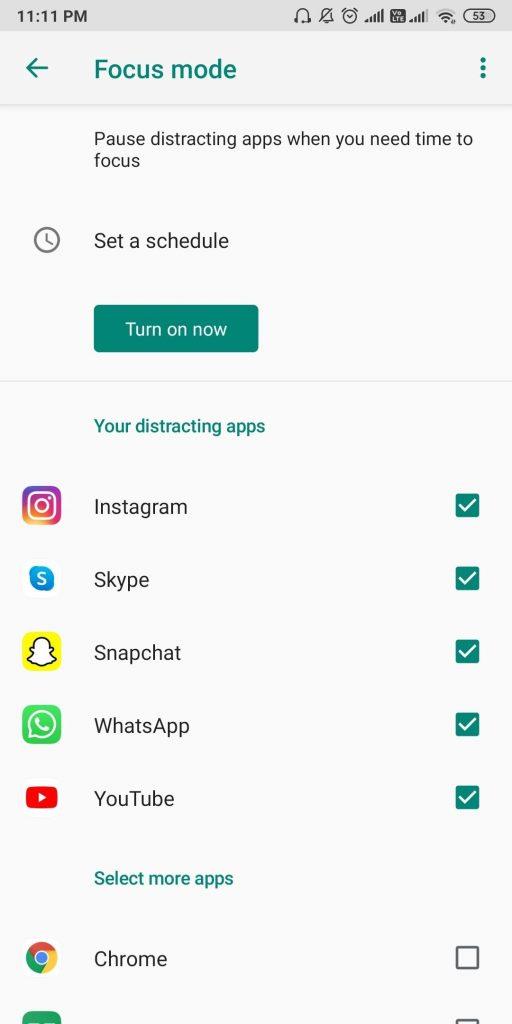
Spustelėkite Rodyti visas programas, kad pamatytumėte visą sąrašą.
5 veiksmas: kai baigsite pasirinkti visas programas, pamatysite, kad jos bus rodomos atskirai. Dabar tai pakeista į Jūsų dėmesį blaškančios programos. Be to, fokusavimo režimo mygtukas Įjungti dabar matomas spalvotai, o tai reiškia, kad galite jį naudoti dabar.
Bakstelėkite Įjungti dabar.
Pasirinktos programos šiame sąraše bus rodomos pilkos spalvos, taip pat programos vieta jūsų telefone. Dabar tai bus rodoma kaip Išjungti dabar, o šalia jo pasirodys papildomas mygtukas Padaryti pertrauką . Kai įjungtas fokusavimo režimas, galėsite naudoti programas.
6 veiksmas: nustatykite planavimo mygtuką, esantį virš fokusavimo režimo įjungimo mygtuko. Tai padės nustatyti laiką ir dienas. Galite matyti savaitės dienas ir pasirinkti dienas arba panaikinti jų pasirinkimą.
Laikas gali būti pakeistas atitinkamai bakstelėjus Pradėti ir Pabaiga.
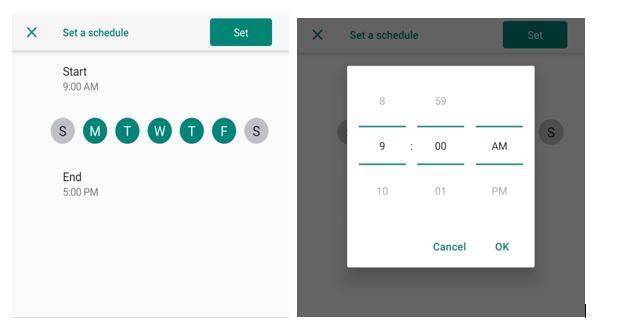
Kaip ir darbo laikas gali būti įtrauktas į telefoną, o po to galėsite lengvai pasinaudoti savo telefonu.
7 veiksmas: naudodami Padaryti pertrauką galėsite vėl naudotis programėlėmis, kurios yra pridėtos prie jūsų telefono fokusavimo režimo atitraukiančių programų.
Jei baigėte darbą nepasibaigus pertraukai, galite grįžti į fokusavimo režimo nustatymus ir spustelėti Tęsti dabar .
Pastaba: jei naudojate bet kurią iš šio blaškančio sąrašo programėlių fokusavimo režimu, ji bus nedelsiant uždaryta. Jis taip pat pašalinamas iš programų dėklo, todėl norėdami vėl naudoti, turėsite išjungti fokusavimo režimą.
Užbaigimas:
Taip galite lengvai naudoti fokusavimo režimą „Android 10“ ir „Android 9“ versijose. Ši funkcija labai gerai stebi veiklą, taigi ir laiką, praleistą. Taip pat rekomenduojame naudoti Social Fever, kad gautumėte daugiau pažangių funkcijų, kurios padės pažaboti socialinę priklausomybę .
„Social Fever“ atsisiuntimo mygtukas.
Mums patinka jus išgirsti
Pasakykite mums savo nuomonę apie šį įrašą toliau pateiktame komentarų skyriuje. Be to, palikite savo nuomonę ir užklausas toliau pateiktame komentarų skyriuje. Norėtume su jumis susisiekti ir pasiūlyti sprendimą. Reguliariai skelbiame patarimus ir gudrybes bei įprastų su technologijomis susijusių problemų sprendimus. Prenumeruokite mūsų naujienlaiškį, kad reguliariai gautumėte naujienas apie technologijų pasaulį. Sekite mus „ Facebook“ , „ Twitter“ , „ LinkedIn“ ir „YouTube“ ir bendrinkite mūsų straipsnius.
Įvedę root teises į „Android“ telefoną, gausite visišką prieigą prie sistemos ir galėsite paleisti daugybę programų, kurioms reikalinga root teisė.
„Android“ telefono mygtukai skirti ne tik garsumui reguliuoti ar ekranui pažadinti. Atlikus kelis paprastus pakeitimus, jie gali tapti sparčiaisiais klavišais, skirtais greitai nufotografuoti, praleisti dainas, paleisti programas ar net įjungti avarines funkcijas.
Jei palikote nešiojamąjį kompiuterį darbe ir turite skubiai išsiųsti ataskaitą viršininkui, ką daryti? Naudokite išmanųjį telefoną. Dar sudėtingiau – paverskite telefoną kompiuteriu, kad galėtumėte lengviau atlikti kelias užduotis vienu metu.
„Android 16“ turi užrakinimo ekrano valdiklius, kad galėtumėte keisti užrakinimo ekraną pagal savo skonį, todėl užrakinimo ekranas yra daug naudingesnis.
„Android“ vaizdo vaizde režimas padės sumažinti vaizdo įrašą ir žiūrėti jį vaizdo vaizde režimu, žiūrint vaizdo įrašą kitoje sąsajoje, kad galėtumėte atlikti kitus veiksmus.
Vaizdo įrašų redagavimas „Android“ sistemoje taps lengvas dėka geriausių vaizdo įrašų redagavimo programų ir programinės įrangos, kurią išvardijome šiame straipsnyje. Įsitikinkite, kad turėsite gražių, magiškų ir stilingų nuotraukų, kuriomis galėsite dalytis su draugais „Facebook“ ar „Instagram“.
„Android Debug Bridge“ (ADB) yra galinga ir universali priemonė, leidžianti atlikti daugybę veiksmų, pavyzdžiui, rasti žurnalus, įdiegti ir pašalinti programas, perkelti failus, gauti šaknines ir „flash“ ROM kopijas, kurti įrenginių atsargines kopijas.
Su automatiškai spustelėjamomis programėlėmis. Jums nereikės daug ką daryti žaidžiant žaidimus, naudojantis programėlėmis ar atliekant įrenginyje esančias užduotis.
Nors stebuklingo sprendimo nėra, nedideli įrenginio įkrovimo, naudojimo ir laikymo būdo pakeitimai gali turėti didelės įtakos akumuliatoriaus nusidėvėjimo sulėtinimui.
Šiuo metu daugelio žmonių mėgstamas telefonas yra „OnePlus 13“, nes be puikios aparatinės įrangos, jis taip pat turi jau dešimtmečius egzistuojančią funkciją: infraraudonųjų spindulių jutiklį („IR Blaster“).







